Page 73 of 113
Inledning73Radiomottagning
Vid radiomottagning kan det uppstå
fräsande störningar, brus, distorsion
eller bortfall av mottagningen på
grund av:
● Avståndsvariationer till sändaren● Flervägsmottagning p.g.a. reflexer från olika hinder
● Sändarskugga
Stöldskydd
Infotainmentsystemet har ett elektro‐
niskt säkerhetssystem för att
förhindra stölder.
Infotainmentsystemet fungerar därför
enbart i din bil och blir värdelöst för en tjuv.
Page 74 of 113
74InledningÖversikt över kontrollelementen
Kontrollpanel
Page 75 of 113

Inledning751Display/pekskärm .................. 80
2 Hemmeny .............................. 80
Skärmknappar för tillgång till:
AUDIO : ljudfunktioner
GALLERI : bild- och
filmfunktioner
TELEFON : mobiltelefon‐
funktioner
PROJEKTION : telefon‐
projicering
NAV : Appen BringGo ®
INSTÄLLNINGAR : syste‐
minställningar
OnStar : OnStar Wi-Fi-
inställningar ........................... 77
3 Tids-, datum- och tempe‐
raturindikatorer ......................83
4 g
Kort tryckning: öppna
telefonmenyn ...................... 104eller öppna telefonprojice‐
ringsfunktionen (om den är
aktiverad) .............................. 97
Lång tryckning: aktivera
taligenkänning .......................99
5 v
Kort tryckning: hoppa till
nästa station när radion är
aktiv ....................................... 86
eller hoppa till nästa spår
när externa enheter är
aktiva ..................................... 94
Lång tryckning: sök uppåt
när radion är aktiv .................86
eller snabbspola framåt
när externa enheter är
aktiva ..................................... 94
6 m
Kort tryckning: slå på info‐
tainmentsystemet om det
är avstängt ............................ 77
eller stäng av ljudet om det
är på ..................................... 77Lång tryckning: stäng av
infotainmentsystemet ............77
Vrid: ställ in volym .................77
7 t
Kort tryckning: hoppa till
föregående station när
radion är aktiv ....................... 86
eller hoppa till föregående
spår när externa enheter
är aktiva ................................ 94
Lång tryckning: sök nedåt
när radion är aktiv .................86
eller snabbspola bakåt när externa enheter är aktiva ......94
8 ;
Kort tryckning: öppna
startmenyn ............................ 77
Lång tryckning: öppna
telefonprojiceringsfunk‐
tionen (om den är
aktiverad) .............................. 97
Page 76 of 113

76InledningFjärrkontroll på ratten
1qw
Kort tryckning: Öppna
OnStar-menyn om ingen
telefon är ansluten ................77
eller ta emot telefonsamtal
om en telefon är ansluten ...100
eller slå senaste numret i
samtalslistan när
telefonmenyn visas .............104
eller växla mellan samtal
när samtal väntar ................104
Lång tryckning: aktivera
taligenkänning .......................99
2 SRC (källa) ............................ 77
Tryck: välj ljudkälla ................77
Vrid uppåt/nedåt: välj
nästa/föregående
förinställd radiostation när
radion är aktiv ....................... 86
eller välj nästa/föregående
spår/kapitel/bild när
externa enheter är aktiva ......94
eller välj nästa/föregående
post i samtalslistan när
telefonportalen är aktiv
och samtalslistan är öppen . 104
Vrid uppåt/nedåt och håll
kvar: bläddra snabbt
genom posterna i
samtalslistan ....................... 104
3 +
Tryck: öka volymen4 –Tryck: minska volymen
5 xn
Tryck: avsluta/avböja
samtal ................................. 104
eller avaktivera
röstigenkänning ....................99
eller aktivera/inaktivera
tystkopplingsfunktionen ........77
Page 77 of 113

Inledning77AnvändningKontrollelement
Man styr infotainmentsystemet med
hjälp av funktionsknappar, en
pekskärm och de menyer som visas
på displayen.
Inmatning kan göras på två sätt: ● den mittersta kontrollenheten på kontrollpanelen 3 74
● pekskärmen 3 80
● ljudreglage på ratten 3 74
● taligenkänning 3 99
Till-/frånkoppling av
infotainmentsystemet
Tryck på X. Efter inkoppling aktiveras
den senast valda infotainmentkällan.
Frånkopplingsautomatik
Om infotainmentsystemet kopplas till
med hjälp av X när tändningen är
frånslagen, kommer systemet auto‐
matiskt att koppla från efter
10 minuter förutsatt att ingen använ‐
der det.Inställning av ljudvolym
Vrid X. Den aktuella inställningen
visas i displayen.
Vid inkoppling av infotainment‐
systemet ställs den senast valda ljud‐
volymen in, förutsatt att den är lägre
än den maximala startvolymen. För en detaljerad beskrivning 3 83.
Hastighetsanpassad ljudvolym
När hastighetsanpassad ljudvolym är aktiverad 3 83, anpassas volymen
automatiskt för att kompensera för väg - och vindbruset när du kör.
Ljudavstängning (mute)
Tryck på X för att stänga av ljudet på
infotainmentsystemet.
Tryck på X igen om du vill aktivera
ljudet igen. Den senast valda voly‐
men ställs in igen.
Driftmode
Tryck på ; för att visa startmenyn.
Observera!
För en detaljerad beskrivning av
menyanvändningen via pekskärmen 3 80.
AUDIO
Välj AUDIO för att öppna huvudme‐
nyn i det senast valda ljudläget.
Välj Källa på skärmen för att visa
interaktionsväljaren.
Page 78 of 113

78Inledning
Om du vill byta till ett annat ljudläge
trycker du på någon av knapparna på interaktionsväljaren.
För en detaljerad beskrivning: ● Radiofunktioner 3 86
● Externa enheter ( USB,
Bluetooth ) 3 94
Observera!
För att enkelt återgå till den aktiva
ljudskärmen trycker du på A i den
översta raden på alla skärmar.
GALLERI
Välj GALLERI för att öppna bild- och
filmmenyn för filer som lagras på en
extern enhet, till exempel ett USB- minne eller en smarttelefon.
Välj l eller m för att visa bild- eller
filmmenyn. Välj önskad bild- eller film‐
fil att för visa bilden eller filmen på
displayen.
För en detaljerad beskrivning:
● Bildfunktioner 3 95
● Filmfunktioner 3 96
TELEFON
Innan telefonportalen kan användas
måste en anslutning upprättas mellan
infotainmentsystemet och mobiltele‐
fonen.
Hitta en detaljerad beskrivning av att
förbereda och etablera en Bluetooth-
anslutning mellan infotainment‐
systemet och en mobiltelefon 3 100.
Om mobiltelefonen är ansluten väljer du TELEFON för att visa telefonpor‐
talens huvudmeny.
För en detaljerad beskrivning av
mobiltelefonanvändningen via info‐
tainmentsystemet 3 104.
Page 79 of 113
Inledning79PROJEKTION
Anslut din smarttelefon om du vill att
vissa appar på telefonens skärm ska
visas i infotainmentsystemet.
Välj PROJEKTION för att starta proji‐
ceringsfunktionen.
Beroende på vilken smarttelefon som är ansluten visas en huvudmeny med
olika appar som kan väljas.
För en detaljerad beskrivning 3 97.
NAV
Välj NAV för att starta navigationsap‐
pen BringGo.
För en detaljerad beskrivning 3 97.
INSTÄLLNINGAR
Välj INSTÄLLNINGAR för att öppna
en meny med olika systemrelaterade
inställningar, till exempel inaktivering
av Knappljud .
OnStar
Välj OnStar om du vill visa en meny
med OnStar Wi-Fi-inställningar.
Se instruktionsboken för närmare
beskrivning.
Page 80 of 113
80GrundfunktionerGrundfunktionerGrundfunktioner........................... 80
Ljudinställningar ........................... 82
Volyminställning ........................... 83
Systeminställningar ...................... 83Grundfunktioner
Infotainmentsystemets display har en
beröringskänslig yta som möjliggör
direkt interaktion med de visade
menyreglagen.Se upp
Använd inte spetsiga eller hårda
föremål som kulspetspennor,
blyertspennor eller liknande för att
peka på skärmen.
9 -skärmknappar
I menyerna kan du trycka på 9 i
respektive undermeny för att återgå till närmaste överordnade menynivå.
När ingen 9-skärmknapp visas är du
på den översta nivån i respektive
meny. Tryck på ; för att visa starts‐
kärmen.
Välja eller aktivera en
skärmknapp eller ett
menyalternativ
Peka på en skärmknapp eller ett
menyalternativ.
Den aktuella funktionen aktiveras, ett meddelande visas eller en underord‐
nad meny med fler alternativ visas.
 1
1 2
2 3
3 4
4 5
5 6
6 7
7 8
8 9
9 10
10 11
11 12
12 13
13 14
14 15
15 16
16 17
17 18
18 19
19 20
20 21
21 22
22 23
23 24
24 25
25 26
26 27
27 28
28 29
29 30
30 31
31 32
32 33
33 34
34 35
35 36
36 37
37 38
38 39
39 40
40 41
41 42
42 43
43 44
44 45
45 46
46 47
47 48
48 49
49 50
50 51
51 52
52 53
53 54
54 55
55 56
56 57
57 58
58 59
59 60
60 61
61 62
62 63
63 64
64 65
65 66
66 67
67 68
68 69
69 70
70 71
71 72
72 73
73 74
74 75
75 76
76 77
77 78
78 79
79 80
80 81
81 82
82 83
83 84
84 85
85 86
86 87
87 88
88 89
89 90
90 91
91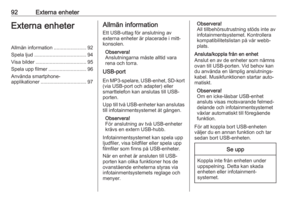 92
92 93
93 94
94 95
95 96
96 97
97 98
98 99
99 100
100 101
101 102
102 103
103 104
104 105
105 106
106 107
107 108
108 109
109 110
110 111
111 112
112






